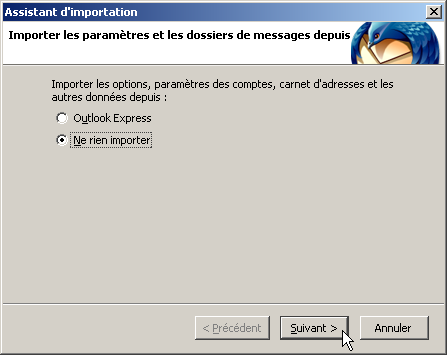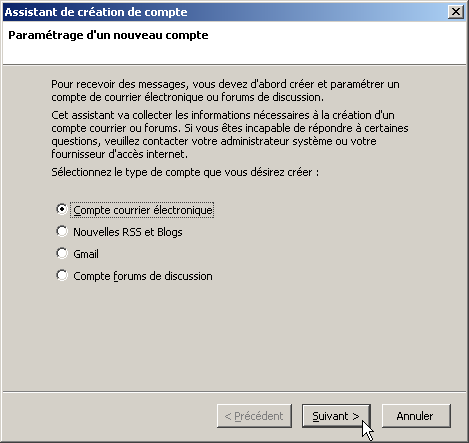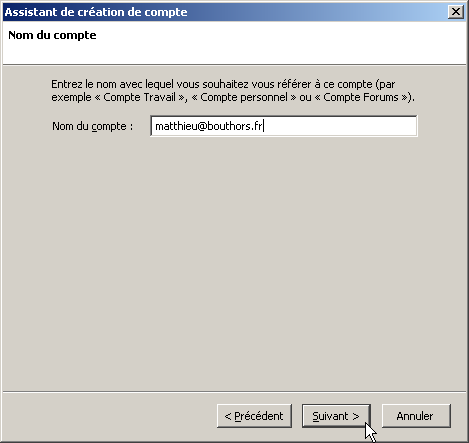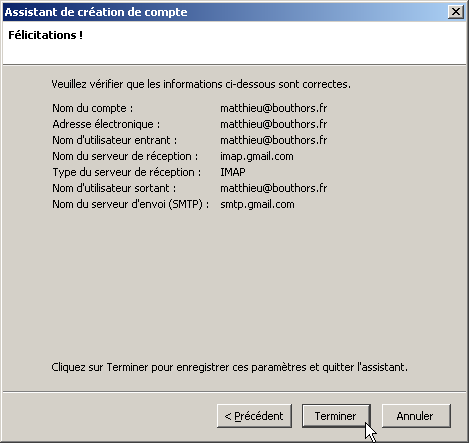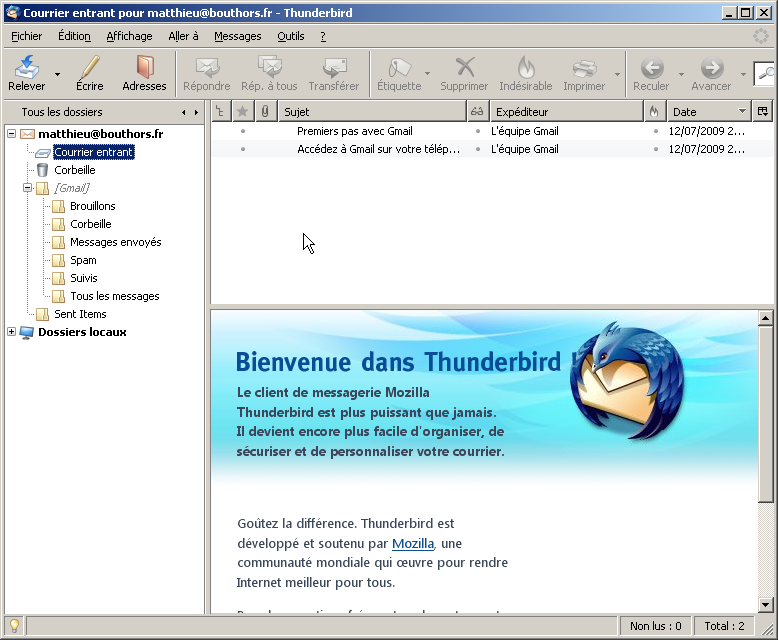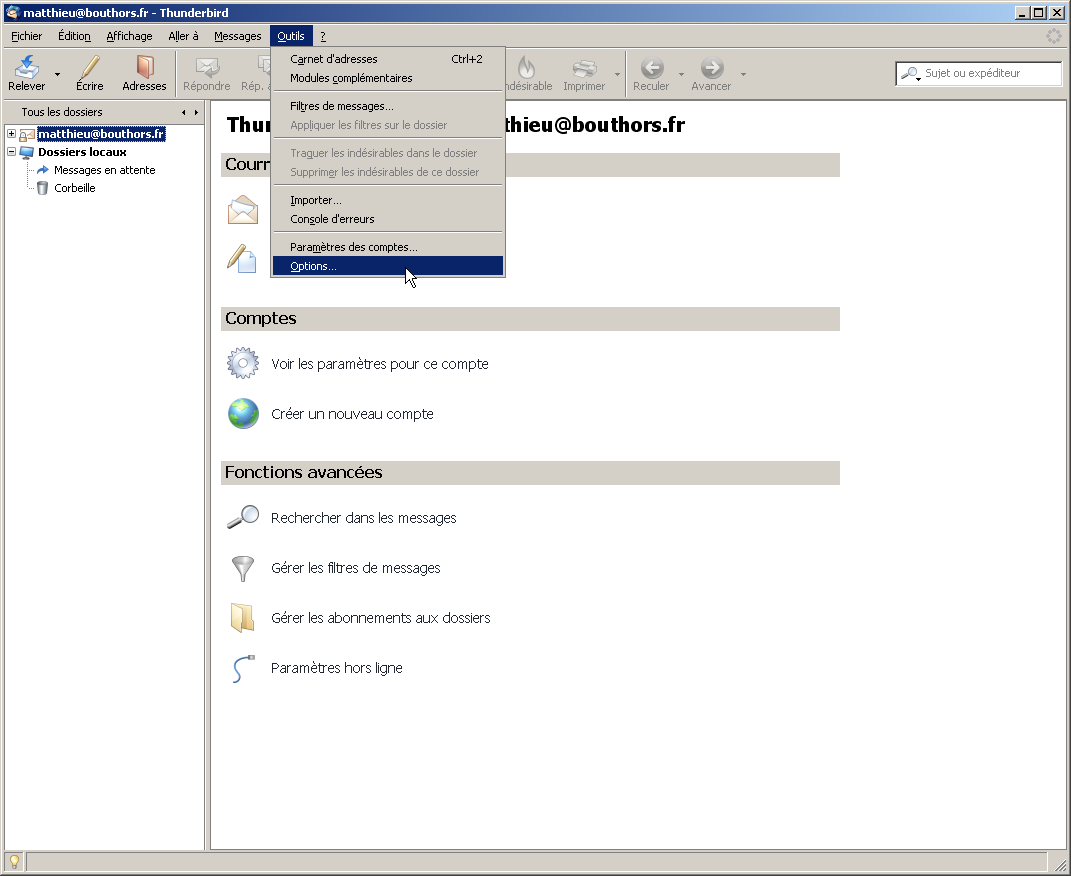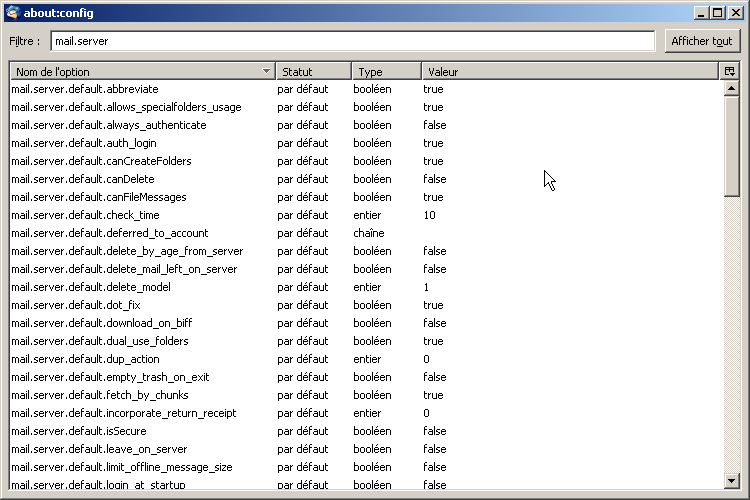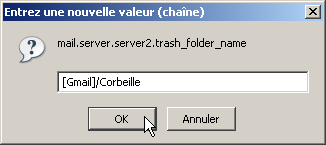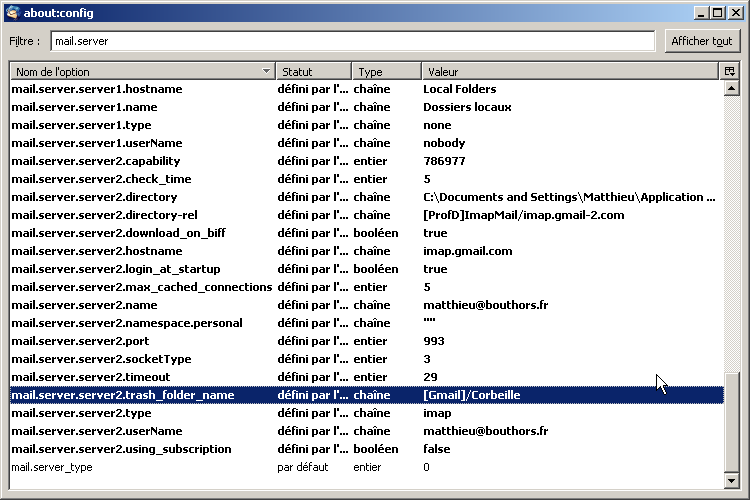Thunderbird
Thunderbird est un client lourd de messagerie. Je le recommande en particulier pour les boites IMAP.
Installation
Téléchargez Thunderbird ici : http://www.mozilla-europe.org/fr/products/thunderbird/
Le paragraphe suivant décrit la configuration de Thunderbird pour une nouvelle installation.
Configuration pour bouthors.fr
Voici comment configurer Thunderbird pour utiliser votre compte bouthors.fr.
Il faudra bien évidemment remplacer “matthieu” par votre prénom.
Résumé des principaux paramètres à saisir :
- adresse de méssagerie : matthieu@bouthors.fr
- compte utilisateur : matthieu@bouthors.fr
- serveur imap : imap.gmail.com en ssl sur le port 993
- serveur smtp : smtp.gmail.com en tls sur le port 587
Définition de l'identité affichée dans les mails sortants :
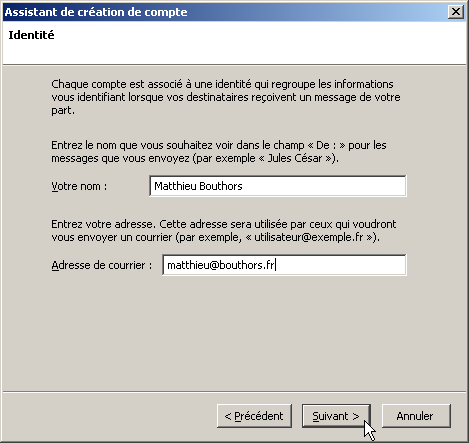
Définition des serveurs pour recevoir et envoyer :
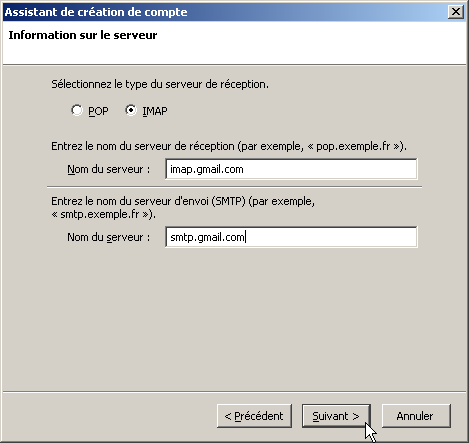
Définition du nom d'utilisateur pour envoyer et recevoir les emails :
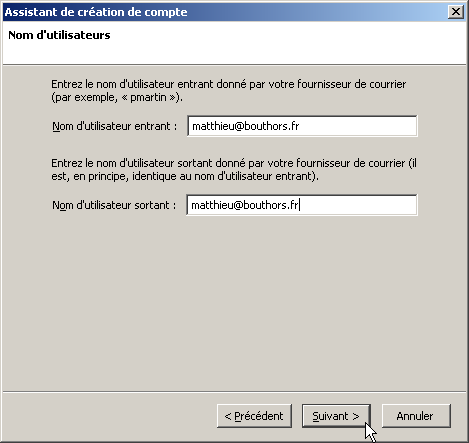
Une fois validé, thunderbird va tenter de se connecter, il va logiquement échouer car le chiffrement n'est pas encore activé.
Le message suivant est affiché :
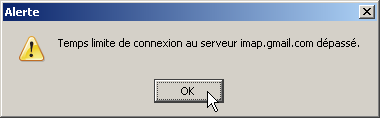
Il faut retourner dans les options de compte dans Outils » Paramètres des comptes :
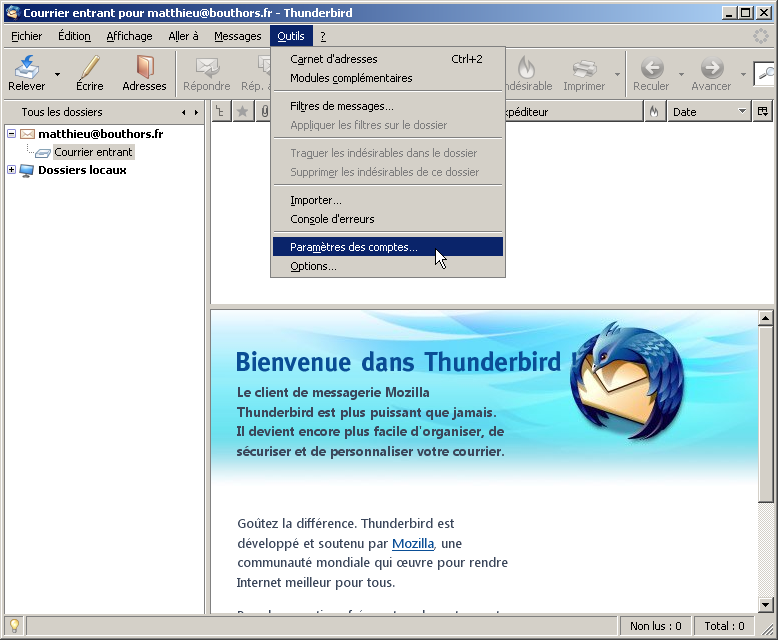
Éditer les paramètres du serveur et sélectionner SSL :
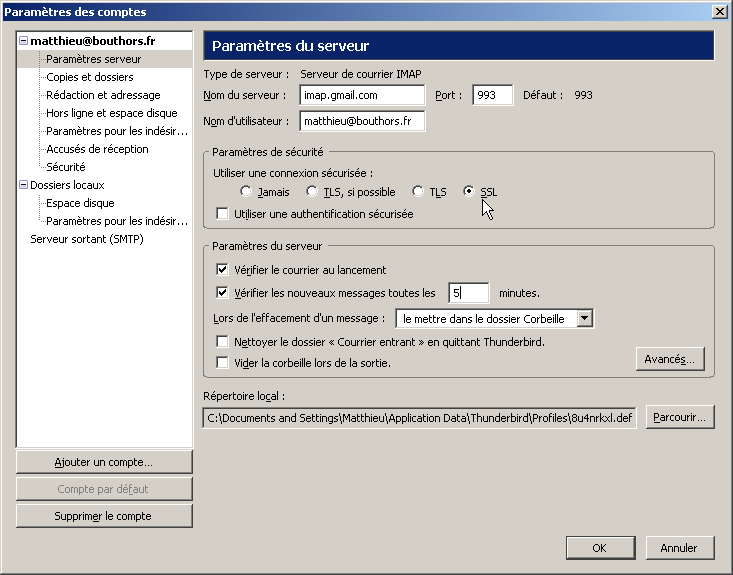
Pour le chiffrement de l'émission il faut aller dans “Serveur sortant (SMTP)”, sélectionner le serveur et cliquer sur “éditer” :
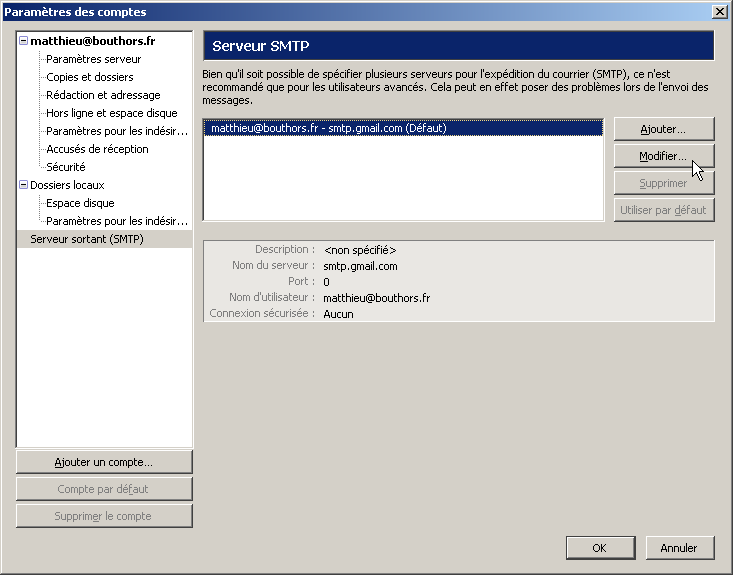
Saisir le port 587 et cliquer sur “TLS” :
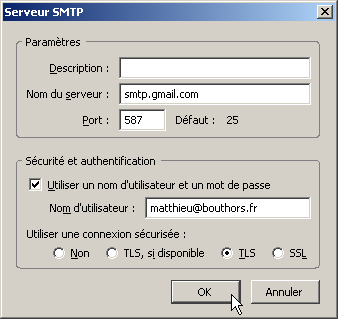
Après validation, vous devez avoir l'affichage suivant, cliquer sur OK :
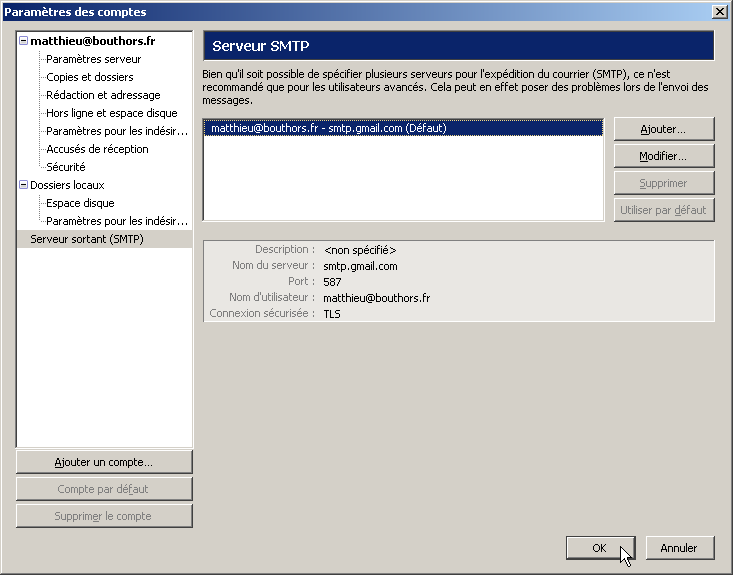
Si tout est bien configuré, Thunderbird demande alors le mot de passe, le saisir et cocher “Utiliser le gestionnaire de mot de passe pour retenir ce mot de passe” :

Utiliser les répertoires gmail/google app
Par défaut Thunderbird utilise des dossiers différents pour stocker les brouillons, la poubelle ou les éléments envoyés.
Ce paragraphe décrit comment utiliser les répertoires standards de gmail pour “documents envoyés, brouillons, corbeille”.
Documents envoyés et Brouillons
Ces deux dossiers sont facilement modifiable dans le Gestionnaire de compte (Outils » Paramètres des comptes):
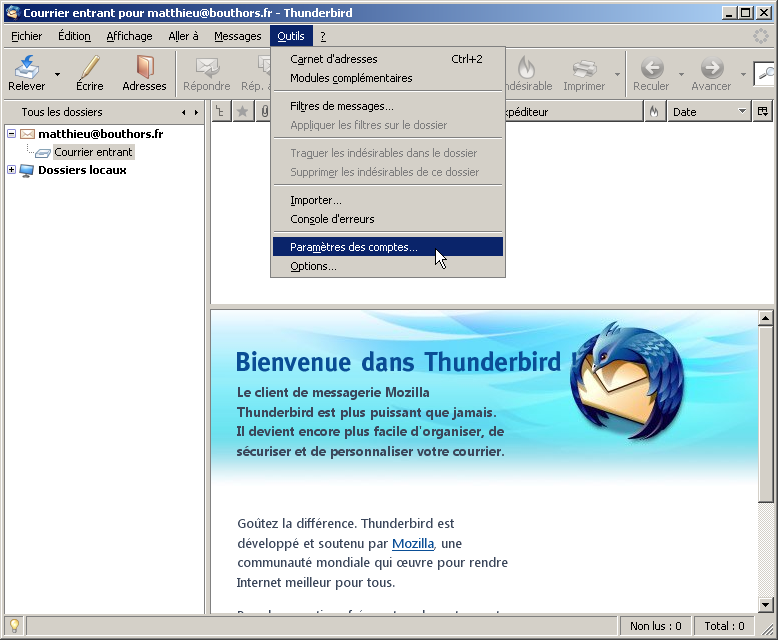
Dans “Copies et Dossiers”, modifier les destinations en sélectionnant “Autre” et choisir [Gmail] » [Documents Envoyés] puis [Gmail] » Brouillons:
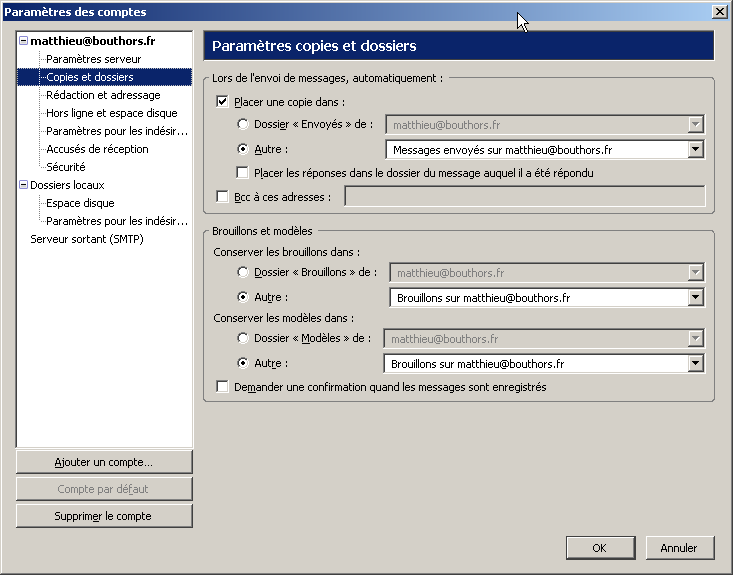
Corbeille
Ce paramètre est plus complexe à modifier.
Dans Avancé, cliquer sur “Editeur de configuration” :
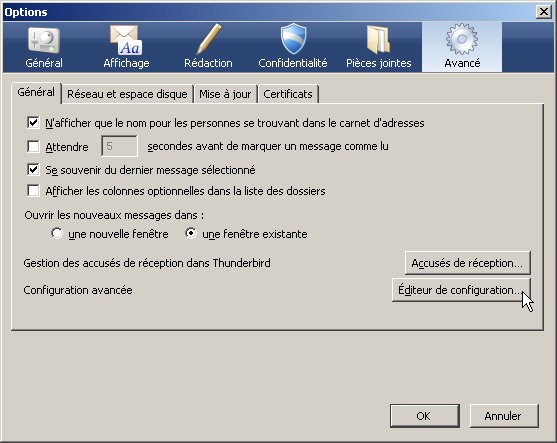
La fenêtre suivante s'affiche :
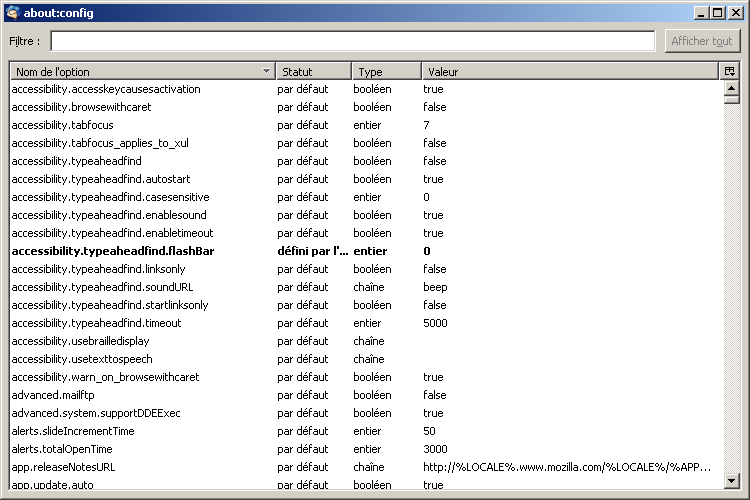
Trouver le numéro du server en regardant les entrées de type “mail.server.serverx.hostname” :
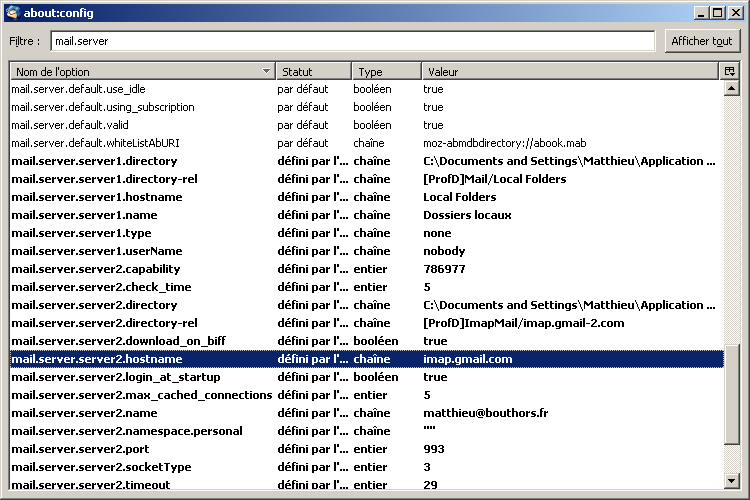
Dans mon cas il s'agit du serveur 2.
Ajouter une nouvelle entrée avec le clic droit » Nouvelle » Chaîne de caractères :
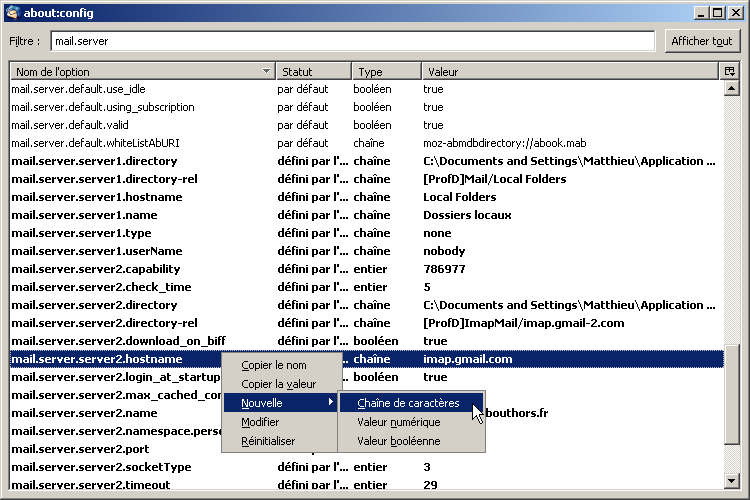
Entrer le nom de l'entrée (remplacer X par votre numéro de serveur) : mail.server.serverX.trash_folder_name